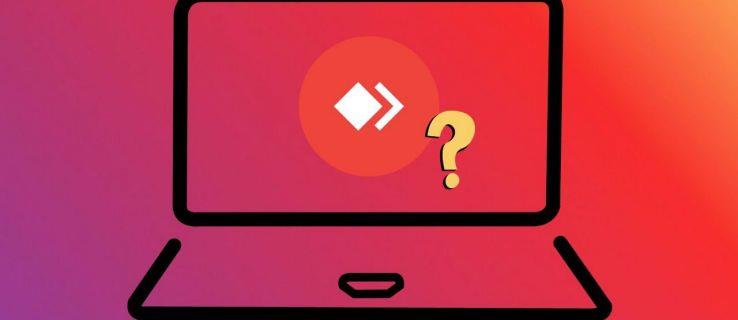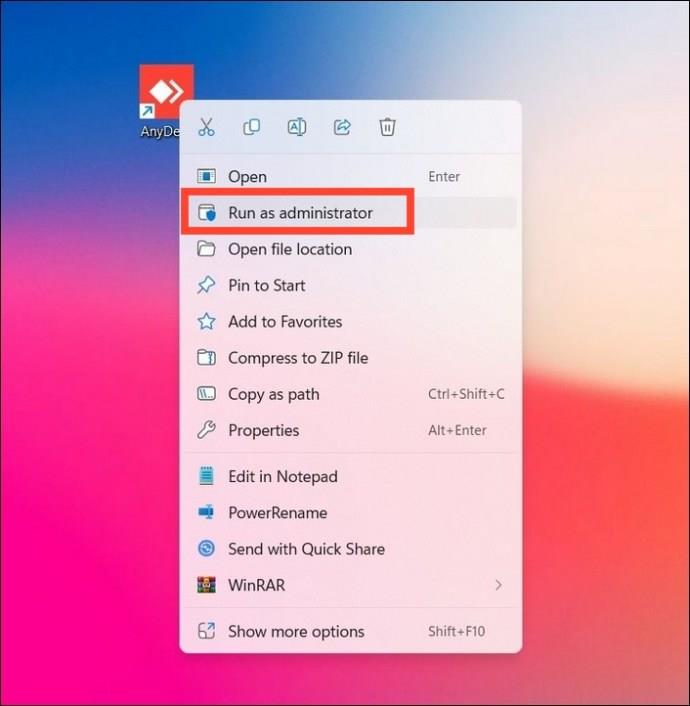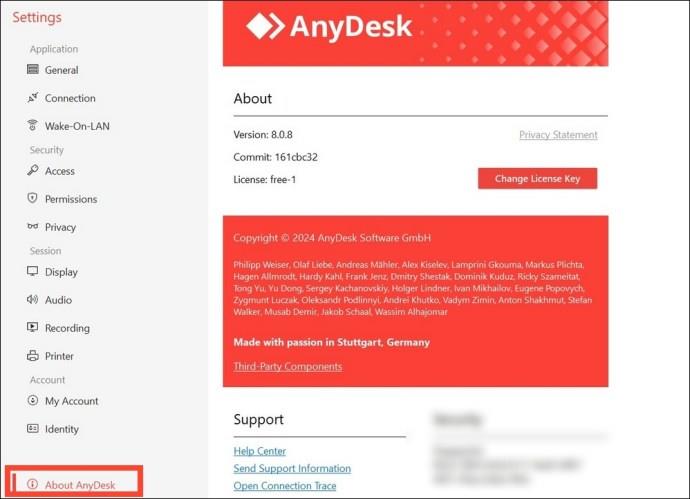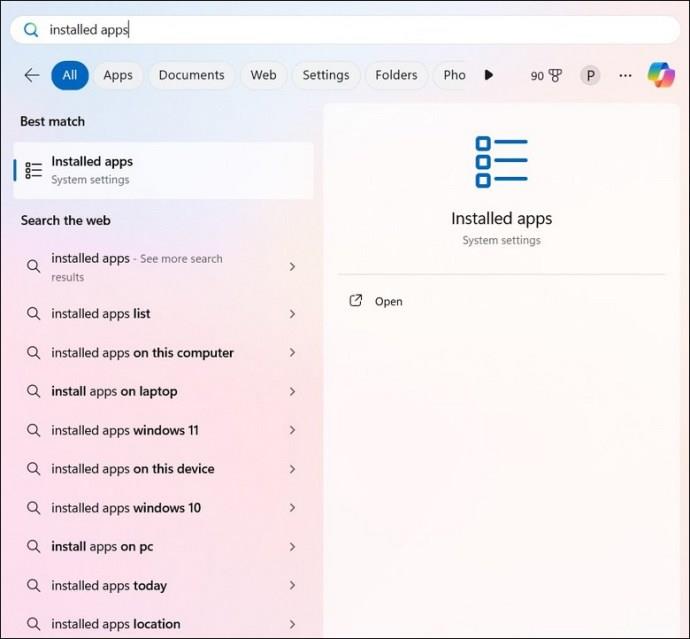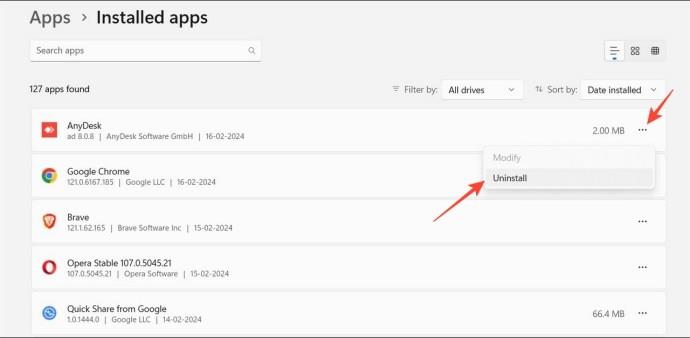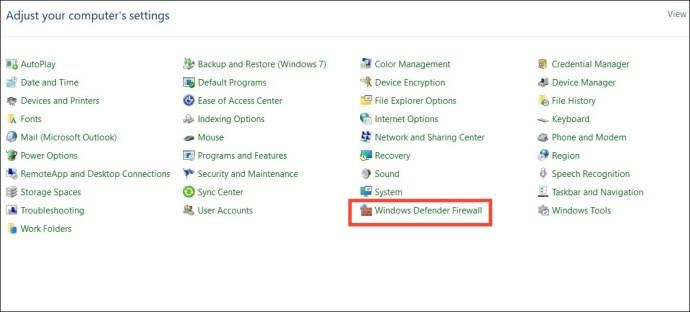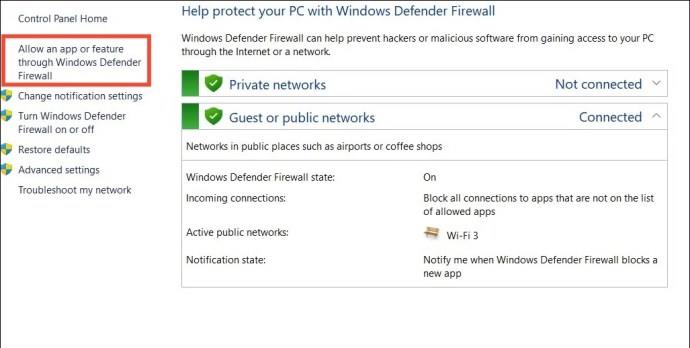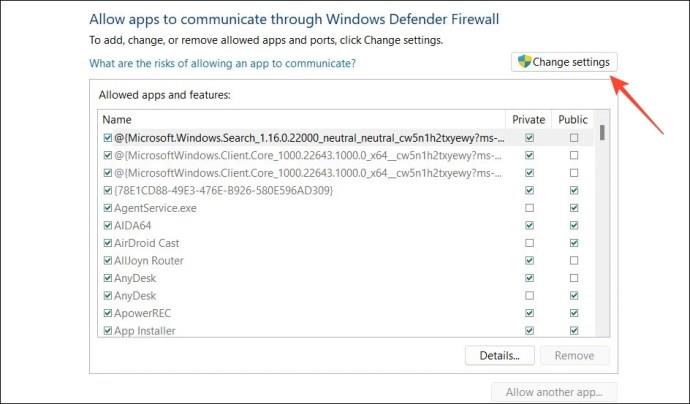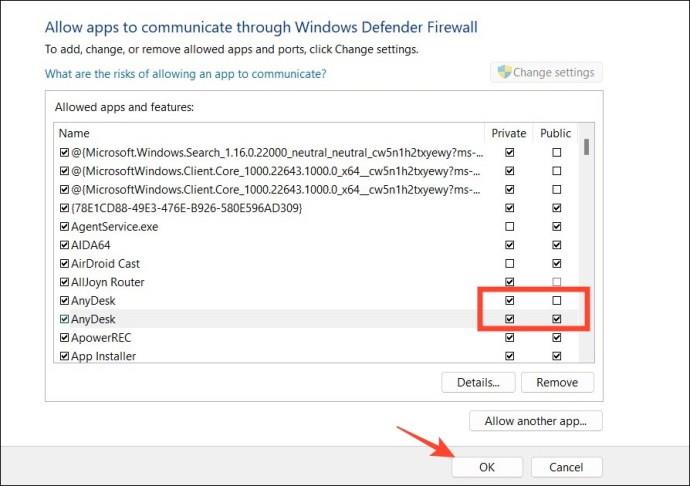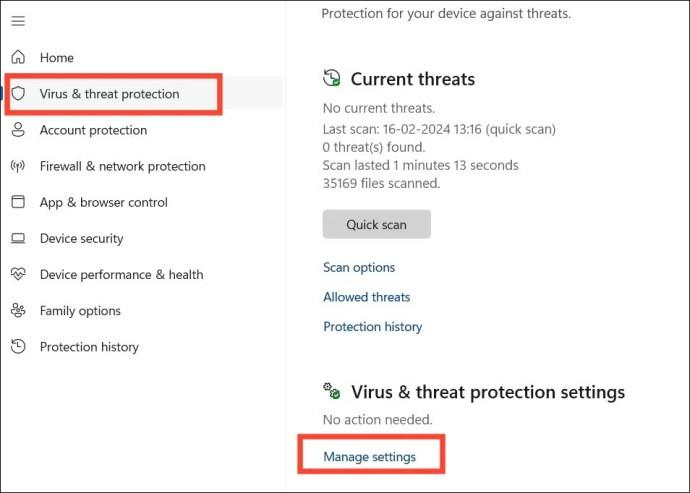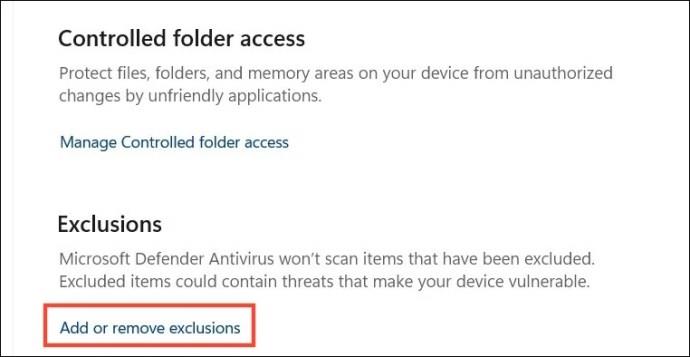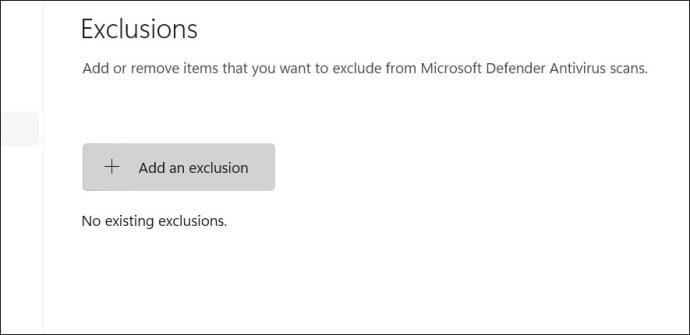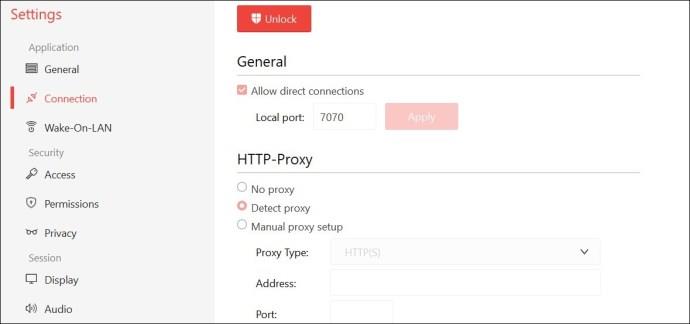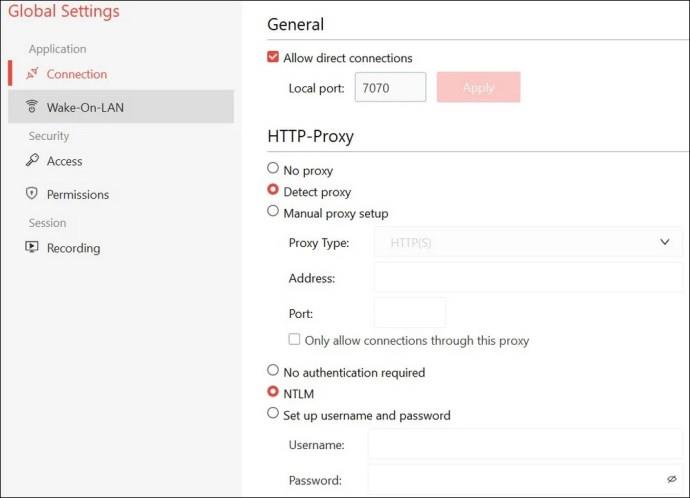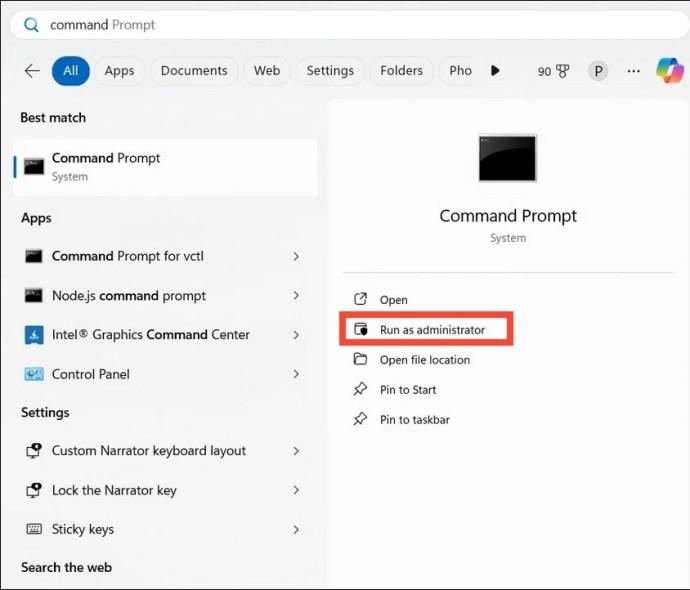Kalbant apie paprastumą, saugumą ir funkcijas, „AnyDesk“ akimirksniu tapo darbalaukio bendrinimo be delsos hitu, greitai pralenkdamas „TeamViewer“. Jei naudojate jį dažnai, tikriausiai susidūrėte su erzinančiu ekrano užšalimu arba siaubingu atsijungimu nuo AnyDesk tinklo klaidos. Laimei, galite jas išspręsti keliais pataisymais ir tam tikrais programos nustatymais. Vykdykite šį vadovą, kad sužinotumėte, kaip tai padaryti.
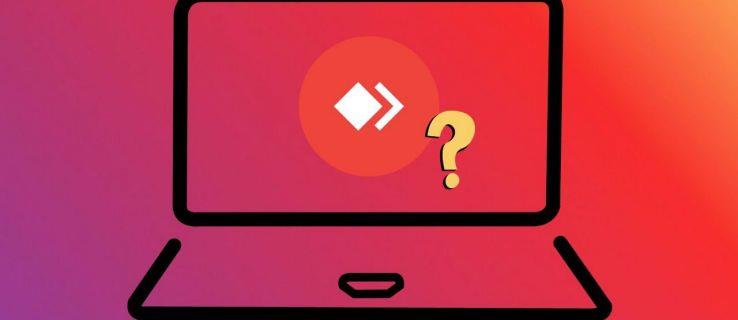
AnyDesk gali staigiai atsijungti per seansą dėl kelių pagrindinių priežasčių. Tai yra nestabilus interneto ryšys, blokuojamos Windows ugniasienės / antivirusinės problemos arba neteisingi interneto protokolo nustatymai. Šios problemos gali iškilti net tada, kai „AnyDesk“ yra įjungta neprižiūrima prieiga . Laimei, galite lengvai pašalinti „AnyDesk“ ryšio problemas.
Prieš pradėdami patikrinkite, ar jūsų darbalaukis atitinka minimalius AnyDesk reikalavimus. Tada patikrinkite, ar sistema prijungta prie stabilaus interneto ryšio, ir prisijunkite naudodami teisingą vartotojo vardą ir slaptažodį, o ne naudodami programą svečio režimu. Ryšio greitį galite patikrinti naudodami nemokamus internetinius įrankius, tokius kaip „SpeedTest“ ir „Fast“.
1. Paleiskite „AnyDesk“ kaip administratorių
Trūkstami leidimai yra dažna priežastis, dėl kurios „AnyDesk“ pakartotinai atsijungia per ekrano bendrinimo seansą. Norėdami tai išspręsti, paleiskite „AnyDesk“ programą su administratoriaus teisėmis. Tai padarius suteikiamos visos programos teisės keisti arba naudoti sistemos išteklius.
Dešiniuoju pelės mygtuku spustelėkite AnyDesk piktogramą darbalaukyje ir spustelėkite Vykdyti kaip administratoriui . Arba galite ieškoti „AnyDesk“ programos „Windows“ paieškos juostoje ir pasirinkti paleisti kaip administratorių.
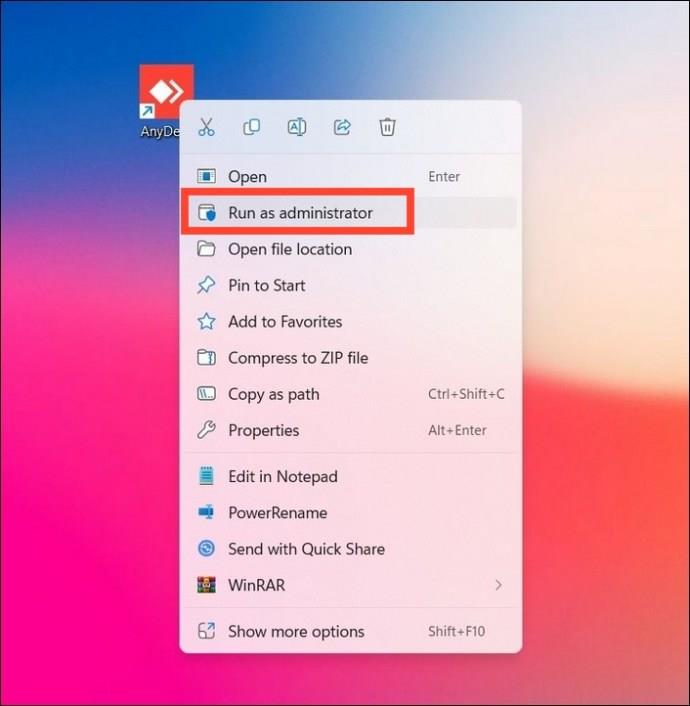
2. Atnaujinkite AnyDesk į naujausią versiją
Pasenusi programos versija yra dažna ryšio su „AnyDesk“ problemų priežastis. Eikite į jo nustatymus ir įdiekite turimą naujinimą, kad atsikratytumėte atsitiktinių atjungimo problemų.
- Atidarykite AnyDesk ir spustelėkite keturių juostų meniu viršutiniame dešiniajame kampe, kad pasiektumėte nustatymus .

- Apatiniame kairiajame kampe išskleiskite „About AnyDesk“ ir įdiekite bet kokį galimą naujinimą.
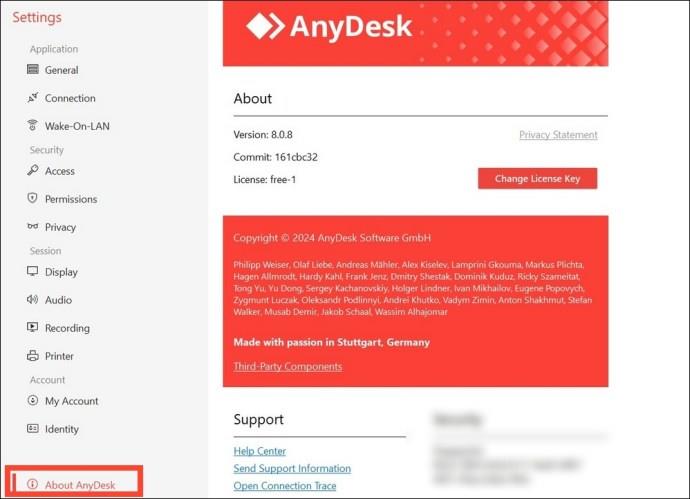
- Taip pat galite patikrinti ir įdiegti naujus naujinimus iš AnyDesk pagrindinio ekrano.
3. Pašalinkite ir iš naujo įdiekite AnyDesk
Jei atnaujinus „AnyDesk“ atjungimo problema neišsprendžiama, galite jį pašalinti ir nustatyti iš naujo. Atlikite šiuos veiksmus, kad lengvai pataisytumėte:
- Paspauskite „Windows“ klavišą ir paieškos juostoje ieškokite įdiegtų programų, kad atidarytumėte susietą sistemos nustatymą.
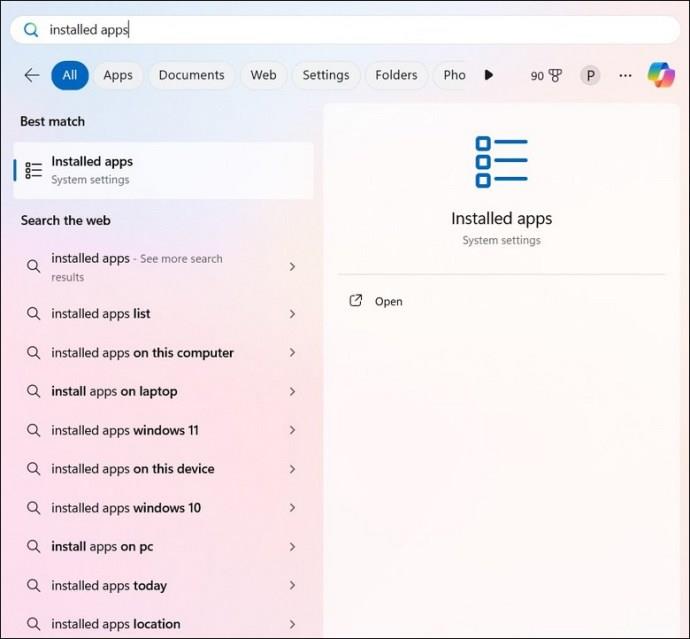
- Suraskite AnyDesk ir spustelėkite trijų taškų piktogramą, kad ją pašalintumėte . Nepamirškite šalinimo metu pasirinkti Pašalinti konfigūracijos failus, kad pašalintumėte visus programos duomenis, įskaitant sukurtą slapyvardį.
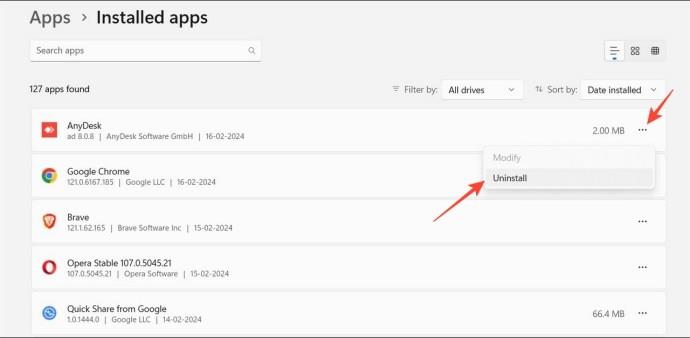
- Tada eikite į „AnyDesk“ svetainę, kad atsisiųstumėte ir įdiegtumėte naujausią suderinamą savo darbalaukio versiją.
- Paleiskite atsisiųstą programą ir spustelėkite Įdiegti AnyDesk, kad įdiegtumėte ją savo įrenginyje.

4. Leiskite AnyDesk per Windows ugniasienę ir antivirusinę programą
Kartais „Windows“ ugniasienė arba jūsų sistemos antivirusinė programa „AnyDesk“ neteisingai pažymi kaip kenkėjišką programą. Todėl visos programos prisijungimo užklausos yra akimirksniu užblokuojamos, todėl kyla atjungimo problemų. Norėdami tai išspręsti, turite rankiniu būdu pridėti išimtį, skirtą „AnyDesk“, kad ją būtų galima naudoti per „Windows“ užkardą ir antivirusinę programinę įrangą.
- Paspauskite „Windows“ klavišą ir ieškokite „Control Panel“ programėlės, kad ją atidarytumėte. Arba paspauskite „Windows“ klavišą + R ir įveskite „control“, kad paleistumėte ir atidarytumėte valdymo skydelio programą.
- Spustelėkite „Windows Defender“ ugniasienė .
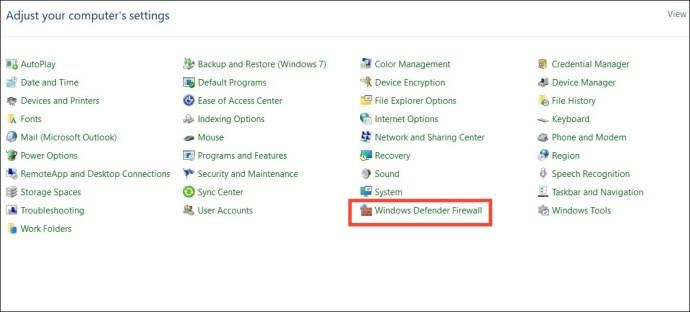
- Tada kairėje šoninėje juostoje spustelėkite Leisti programą arba funkciją per „Windows Defender“ užkardą .
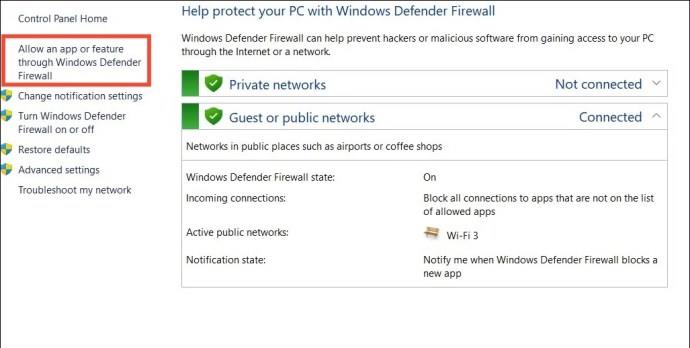
- Spustelėkite Keisti nustatymus .
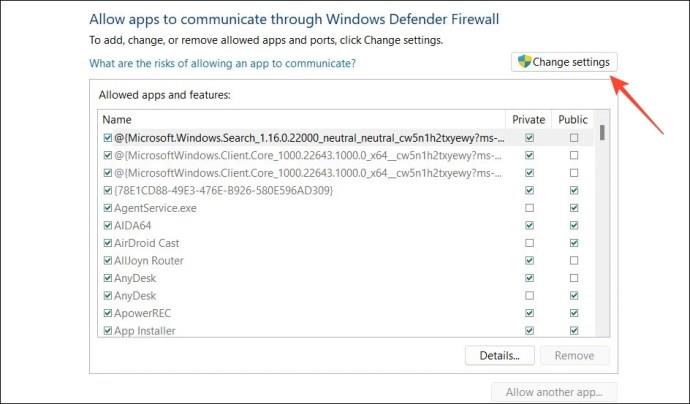
- Įgalinkite AnyDesk viešiesiems ir privatiems tinklams ir spustelėkite Gerai .
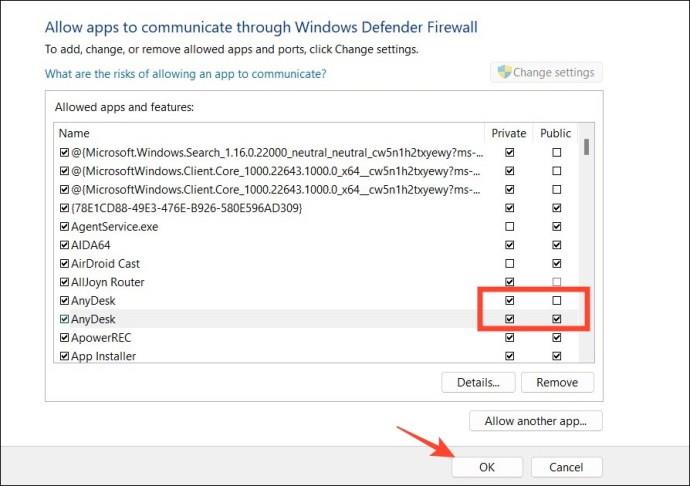
- Jei antivirusinei apsaugai naudojate numatytąją „Windows“ saugos programą, atidarykite ją.
- Išplėskite Apsauga nuo virusų ir grėsmių kairėje šoninėje juostoje ir spustelėkite Tvarkyti nustatymus .
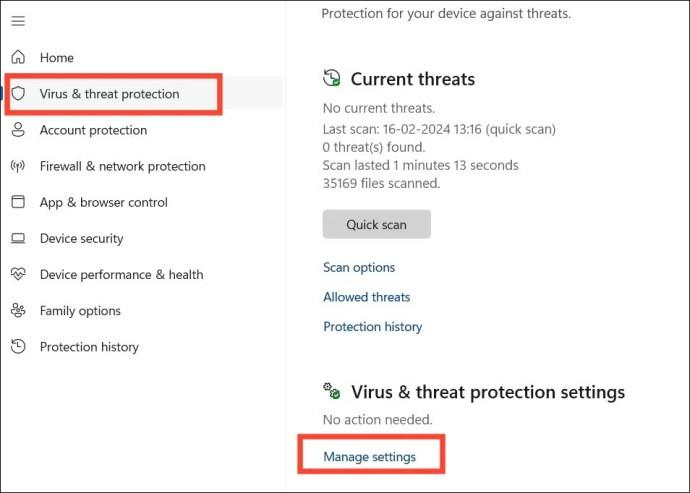
- Slinkite žemyn į apačią ir spustelėkite nuorodą Pridėti arba pašalinti išskyrimus .
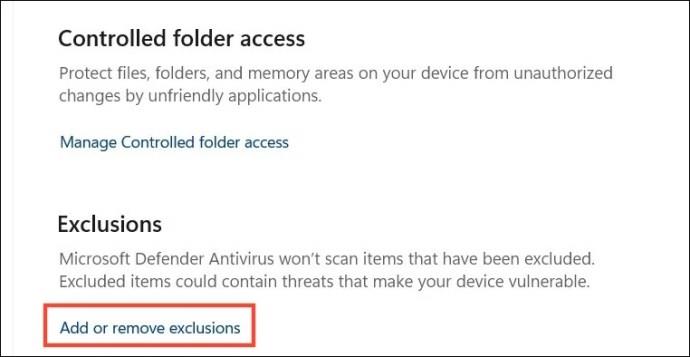
- Tada spustelėkite Pridėti išskyrimą ir pasirinkite „AnyDesk“ programą, kad pašalintumėte ją iš antivirusinio nuskaitymo.
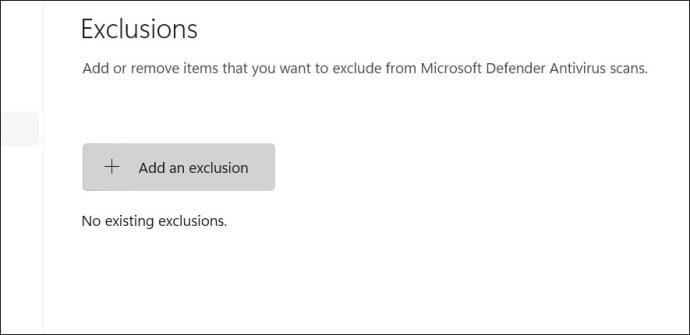
Jei rankinis „AnyDesk“ programos leidimas neveikia, galite kurį laiką išjungti „Windows“ užkardą arba išjungti „Windows Defender“ kompiuteryje.
5. Įjunkite tiesioginį ryšį
Pagal numatytuosius nustatymus „AnyDesk“ naudoja tiesioginio ryšio metodą, kad sukurtų seanso tunelį tarp vietinių ir nuotolinių galinių taškų. Tai užtikrina greitą ryšio greitį ir apsaugo jūsų sesiją nuo nepageidaujamų trikdžių ir atsijungimų. Eikite į „AnyDesk“ programos nustatymus, kad patikrintumėte, ar jis įjungtas. Taip pat galite priskirti kitą vietinį prievadą, kad sukurtumėte tiesioginį ryšį.
Jei tai neišsprendžia problemos, galite ją išjungti ir nukreipti seansą per AnyDesk serverius, kad galėtumėte bendrinti ekraną.
- Atidarykite „AnyDesk“ programą ir viršutiniame dešiniajame kampe spustelėkite keturių juostų meniu, kad pasiektumėte „Nustatymai“ .

- Išskleiskite Ryšys kairėje šoninėje juostoje ir spustelėkite Atrakinti, kad sukonfigūruotumėte bendruosius nustatymus.
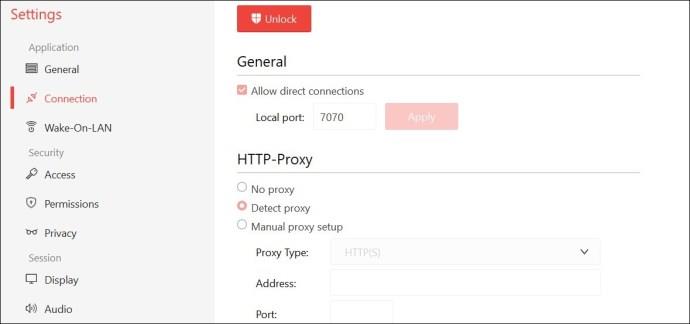
- Įsitikinkite, kad įjungta Leisti tiesioginius ryšius . Taip pat galite nurodyti pasirinktinį vietinį prievadą , kad užmegztumėte tiesioginį ryšį su savo klientu.
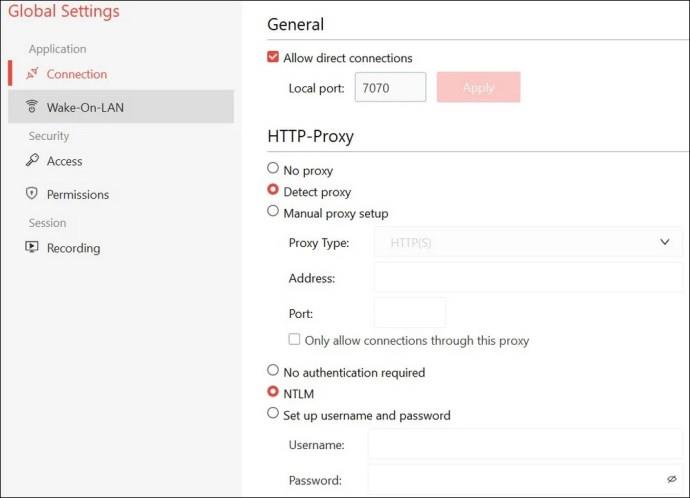
6. Iš naujo nustatykite vietinę DNS talpyklą
Sugadintas vietinis DNS talpyklos failas yra dar viena dažna staigių nuotolinio atjungimo „AnyDesk“ problemų priežastis. Galite vykdyti tam tikras terminalo komandas darbalaukyje, kad išvalytumėte DNS talpyklą ir iš naujo nustatytumėte „Winsock“, kad išspręstumėte problemą.
- Paspauskite „Windows“ klavišą ir ieškokite „Command Prompt“ programos, kad paleistumėte ją su padidintais leidimais.
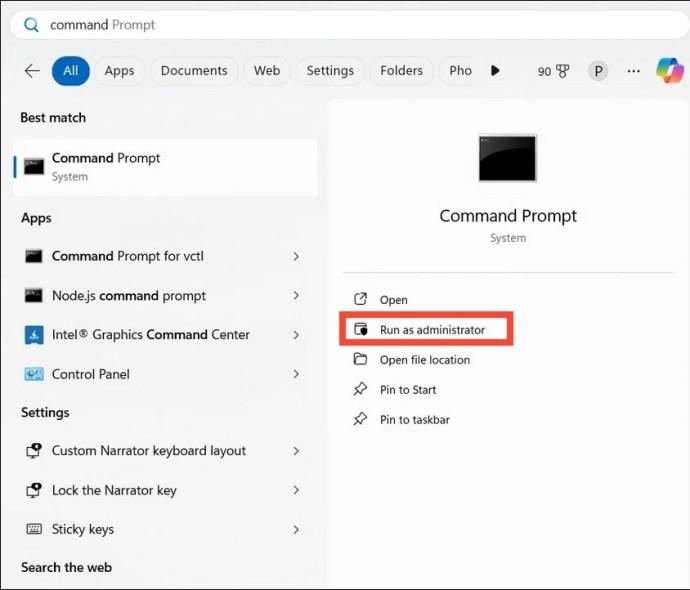
- Vykdykite šias komandas vieną po kitos, kad pašalintumėte sugadintus DNS talpyklos failus ir iš naujo nustatytumėte Winsock.
ipconfig/release
ipconfig/renew
ipconfig/flushdns
nbtstat -r
netsh int ip reset log.txt
netsh winsock reset
Daugiau jokių „AnyDesk“ atsijungimų
Apmaudu, kai reikia nuolatinės prieigos prie nuotolinio įrenginio per „AnyDesk“, bet jis vis atsijungia. Nors gali kilti daug problemų, dauguma pataisų užtruks ne ilgiau nei kelias minutes, kol bus pritaikyta ir paleista.
Jei nusprendėte leisti AnyDesk pailsėti, galite patikrinti kitas geriausias AnyDesk alternatyvas, kad užmegztumėte nuotolinį ryšį su klientais ir kitais įrenginiais.
DUK
Kaip užtikrinti, kad AnyDesk veiktų visą laiką?
Norėdami nuotoliniu būdu pasiekti AnyDesk kompiuterį be leidimo, pirmiausia turite įjungti neprižiūrimos prieigos parinktį ir nustatyti slaptažodį. Baigę galite prisijungti prie „AnyDesk“ kompiuterio naudodami slaptažodį ir įgalinti parinktį „Nuo šiol automatiškai prisijungti“. Po to galite prisijungti prie AnyDesk kompiuterio nereikalaujant leidimo.
Kodėl „AnyDesk“ stringa mano darbalaukyje?
Paprastai tai atsitinka, kai naudojate pasenusią versiją arba jūsų sistemoje yra sugadintas vietinis DNS talpyklos failas. Atnaujinkite AnyDesk ir vykdykite aukščiau nurodytas terminalo komandas, kad išspręstumėte atjungimo problemą.